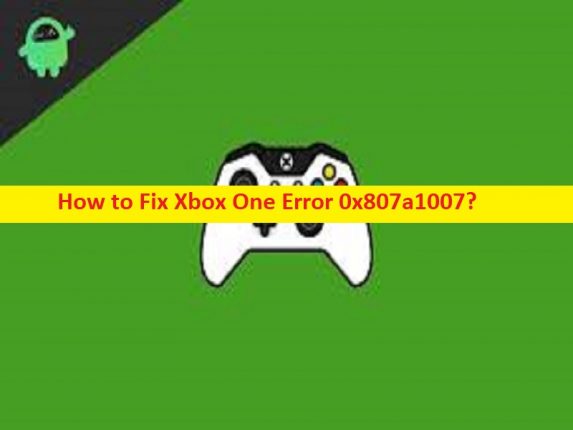
Was ist Xbox One-Fehler 0x807a1007?
In diesem Artikel werden wir diskutieren, wie man den Xbox One-Fehler 0x807a1007 behebt. Sie erhalten einfache Schritte/Methoden zur Behebung des Problems. Lassen Sie uns die Diskussion beginnen.
“Xbox One-Fehler 0x807a1007“:
Es ist ein häufiger Xbox-Fehler, der normalerweise angezeigt wird, wenn Sie versuchen, einer Party auf Xbox One beizutreten. Dieser Fehler hindert Sie aus bestimmten Gründen daran, einer Party auf der Xbox One-Konsole beizutreten. Wenn Sie es nicht wissen, war Microsoft das sechstgrößte Informationstechnologieunternehmen, als es Xbox im Jahr 2001 zum ersten Mal auf den Markt brachte. Microsoft hat Xbox One mit einigen der aufregendsten Funktionen für die beste Benutzererfahrung gebündelt, wie Optionen für Live-TV und die Verwendung von Sprachbefehlen steuern Sie die Konsole, das vorinstallierte Skype und andere Funktionen.
Xbox One ist mit einer Funktion namens “Party-Chat“ gekoppelt, mit der Sie eine Party starten können, bei der 8 Benutzer gleichzeitig an einer Unterhaltung teilnehmen können. Mit diesen auffälligen Funktionen war die Xbox zweifellos eine Freude für Gamer. Mehrere Benutzer berichteten jedoch, dass sie mit dem Xbox One-Fehler 0x807a1007 konfrontiert waren, als sie versuchten, einem Party-Chat in Xbox One beizutreten. Das Problem kann mehrere Gründe haben, darunter eine falsche Xbox One-Region, ein Problem mit den NAT-Einstellungen, ein Problem mit dem Energiesparmodus und andere Probleme. Gehen wir zur Lösung.
Wie behebt man den Xbox One-Fehler 0x807a1007?
Methode 1: Schalten Sie Ihre Xbox One-Konsole aus und wieder ein

Eine Möglichkeit, das Problem zu beheben, besteht darin, Ihre Xbox One-Konsole aus- und wieder einzuschalten.
Schritt 1: Halten Sie die „Xbox“-Taste auf der Konsole etwa 10 Sekunden lang gedrückt
Schritt 2: Trennen Sie die Verbindungskabel zur Konsole und schließen Sie sie nach einer Weile wieder an
Schritt 3: Drücken Sie erneut die “Xbox“-Taste auf der Konsole und warten Sie, bis sie vollständig eingeschaltet ist, und prüfen Sie, ob das Problem behoben ist.
Methode 2: Aktivieren Sie den Energiesparmodus
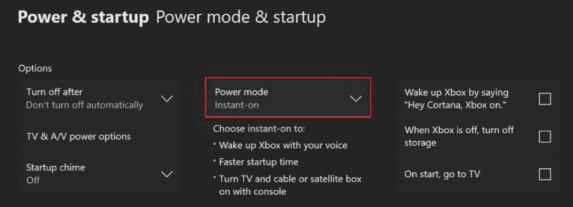
Schritt 1: Öffnen Sie das „Guide“-Menü, indem Sie die „Xbox“-Taste auf dem Controller drücken
Schritt 2: Wählen Sie „Profil & System > Einstellungen > Allgemein > Energiemodus & Start“.
Schritt 3: Klicken Sie auf die Option „Power Mode“, wählen Sie die Option „Energy-Saving“ und starten Sie Ihre Konsole neu, um die Änderungen zu sehen und zu prüfen, ob das Problem behoben ist.
Methode 3: Ändern Sie die Xbox One erneut
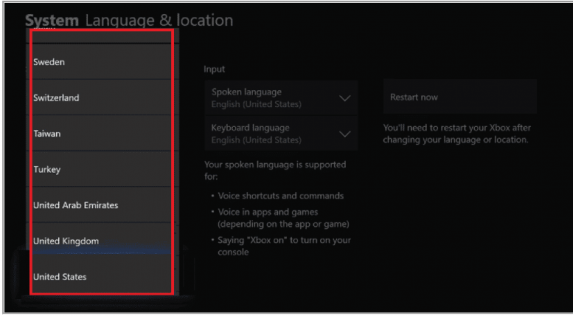
Schritt 1: Drücken Sie die „Xbox“-Taste auf dem Controller, um das „Guide“-Menü zu öffnen
Schritt 2: Wählen Sie „Profil & System > Einstellungen“, wählen Sie „System > Sprache & Standort“, wählen Sie die Option „Standort“.
Schritt 3: Wählen Sie den gewünschten Ort aus der Liste und klicken Sie dann auf die Option „Jetzt neu starten“. Überprüfen Sie nach dem Neustart, ob das Problem behoben ist.
Methode 4: NAT-Einstellungen ändern
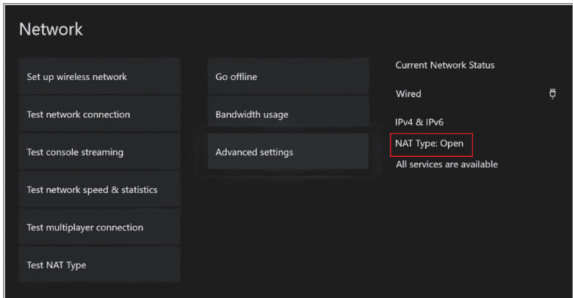
Möglicherweise ist NAT (Network Address Translation) in Ihrer Konsole nicht kompatibel. Sie können die NAT-Einstellungen in der Konsole ändern, um das Problem zu beheben.
Schritt 1: Öffnen Sie auf der Xbox One-Konsole das Guide-Menü und wählen Sie „Profil & System > Einstellungen > Netzwerkeinstellungen“ im Abschnitt „Allgemein“.
Schritt 2: Wählen Sie “Erweiterte Einstellungen” und dann die Option “Alternative Portauswahl” und wählen Sie “Manuell” und wählen Sie das Dropdown-Menü “Port auswählen” und wählen Sie einen anderen gewünschten Port aus der Liste aus und klicken Sie auf “Weiter”.
Schritt 3: Gehen Sie zurück zum Bildschirm „Netzwerkeinstellungen“ und prüfen Sie, ob der NAT-Typ jetzt auf „Offen“ geändert wurde oder nicht. Wenn dies der Fall ist, überprüfen Sie, ob das Problem behoben ist.
Methode 5: Xbox One auf Werkseinstellungen zurücksetzen
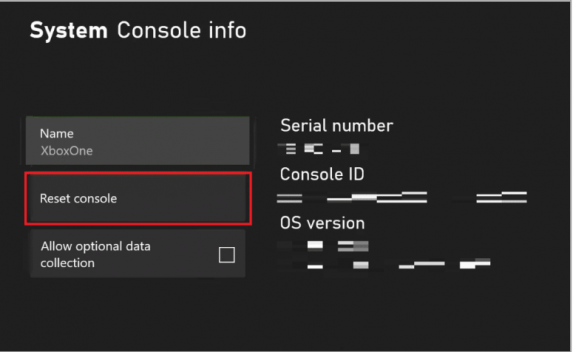
Wenn das Problem weiterhin besteht, können Sie versuchen, das Problem zu beheben, indem Sie die Xbox One-Konsole auf die Werkseinstellungen zurücksetzen.
Schritt 1: Drücken Sie die „Xbox“-Taste auf dem Controller, um das Guide-Menü zu öffnen
Schritt 2: Wählen Sie „Einstellungen > System > Konsoleninfo“ und dann „Konsole zurücksetzen“
Schritt 3: Wählen Sie die Option „Meine Spiele & Apps zurücksetzen und behalten“, um die Firmware und Einstellungen auf der Xbox One-Konsole zurückzusetzen.
Schritt 4: Warten Sie, bis das Zurücksetzen abgeschlossen ist, und prüfen Sie nach Abschluss, ob das Problem behoben ist.
Methode 6: Löschen Sie Ihr Profil und laden Sie es erneut herunter
Schritt 1: Öffnen Sie Guide auf Ihrem Controller und gehen Sie zu „Einstellungen > Systemeinstellungen > Speicher > Alle Geräte > Spielerprofile“.
Schritt 2: Wählen Sie Ihren Gametag aus, den Sie löschen möchten, und wählen Sie „Löschen“, wählen Sie “Nur Profil löschen“ und prüfen Sie anschließend, ob das Problem behoben ist.
Fazit
Ich hoffe, dieser Artikel hat Ihnen geholfen, den Xbox One-Fehler 0x807a1007 auf einfache Weise zu beheben. Sie können dazu unsere Anweisungen lesen und befolgen. Das ist alles. Für Anregungen oder Fragen schreiben Sie bitte in das Kommentarfeld unten.